截图在电脑哪个文件夹 如何在Win10保存屏幕截图
更新时间:2024-02-19 09:45:04作者:jiang
在日常使用电脑的过程中,我们经常会遇到需要截取屏幕的情况,无论是为了保存重要信息,还是与他人分享有趣的内容,对于刚接触电脑的新手来说,或许并不清楚截图保存的具体流程。针对Windows 10操作系统,保存屏幕截图并不复杂,只需按下几个简单的组合键,即可将所需内容保存至指定文件夹。接下来我们将详细介绍在Win10中保存屏幕截图的方法。
具体方法:
1在桌面上找到并双击打开我的电脑,在打开我的电脑后。在此电脑窗口找到并双击打开C磁盘。
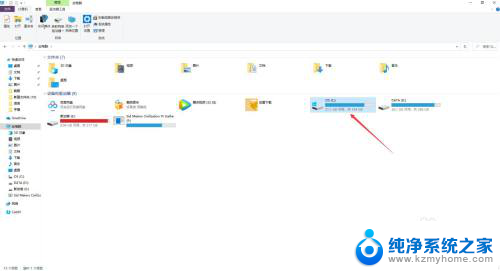
2.在C盘下找到并打开用户文件夹,也可以使用搜索功能在C盘下搜索用户文件夹。怎么简便怎么来。
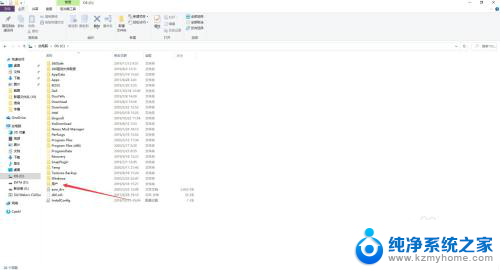
3.在用户文件夹内找到并打开dell文件夹,在这个文件夹内保存着以此用户保存的所有数据文件。
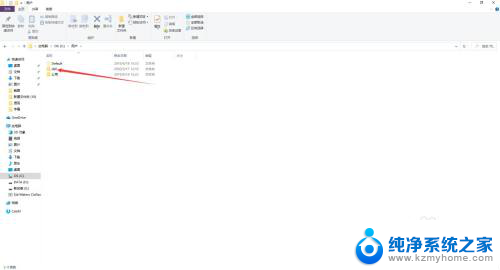
4.在dell文件夹内找到并打开图片文件夹,在这个文件夹是计算机默认保存图片的地方。
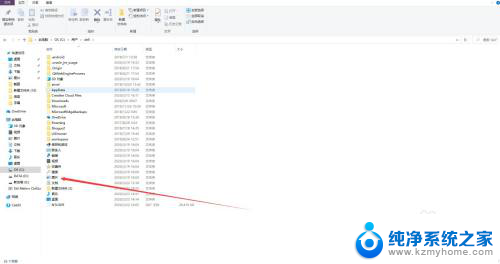
5.在图片文件夹内找到打开屏幕截图文件夹,在这个文件夹内就可以找到保存的屏幕截图文件了。
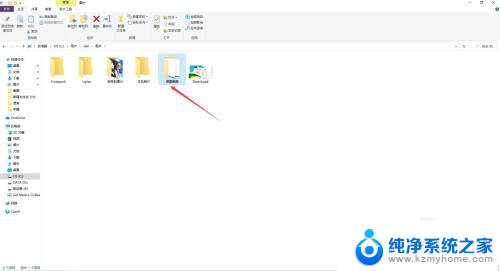
以上是截图所在文件夹的全部内容,如果需要的话,用户可以根据这些步骤进行操作,希望对大家有所帮助。
截图在电脑哪个文件夹 如何在Win10保存屏幕截图相关教程
- win10自带截图保存在哪个文件夹 Win10截图保存在哪个文件夹
- 电脑截图存储位置 win10截图保存位置在哪个文件夹
- win10的截图在哪里 win10截图保存文件夹位置
- 电脑截屏一般保存在哪里 win10截图保存目录在哪
- 电脑快速截图保存在哪 Win10如何使用快捷键快速截屏保存
- win10的截图工具在哪 win10系统自带截图工具保存路径在哪里
- 截屏文件夹 win10自带屏幕截图文件夹的路径
- 电脑如何截图并保存图片 win10按截图键自动存图片的文件格式
- win10电脑截屏是哪个快捷键 Win10截图快捷键是哪个键
- windows10桌面图片路径 Win10桌面壁纸保存在哪个文件夹
- win10自动休眠设置 win10自动休眠设置方法
- 开机时按什么键进入bios win10系统开机按什么键可以进入bios
- win10两台电脑如何设置共享文件夹 两台win10 电脑共享文件夹的方法
- 电脑右下角的图标怎么显示出来 如何让win10所有图标都显示在任务栏右下角
- win10自动更新导致蓝屏 Win10正式版自动更新失败蓝屏怎么解决
- 笔记本蓝牙连接电视后如何投屏 win10笔记本无线投屏到电视怎么设置
win10系统教程推荐
- 1 win10自动休眠设置 win10自动休眠设置方法
- 2 笔记本蓝牙连接电视后如何投屏 win10笔记本无线投屏到电视怎么设置
- 3 win10关闭windows防火墙 Win10系统关闭防火墙步骤
- 4 win10开机图标变大了 win10电脑重启图标变大解决技巧
- 5 电脑重置后windows怎么激活 win10系统重置后激活方法
- 6 怎么开电脑麦克风权限 win10麦克风权限在哪里可以找到
- 7 windows 10开机动画 Windows10开机动画设置方法
- 8 输入法微软拼音怎么调 win10电脑微软拼音输入法怎么调整
- 9 win10没有ppt怎么办 win10右键新建中没有PPT选项怎么添加
- 10 笔记本硬盘损坏是否会导致蓝屏 Win10系统DRIVER POWER STATE FAILURE蓝屏怎么处理